Cómo jugar juegos de Steam de Kodi
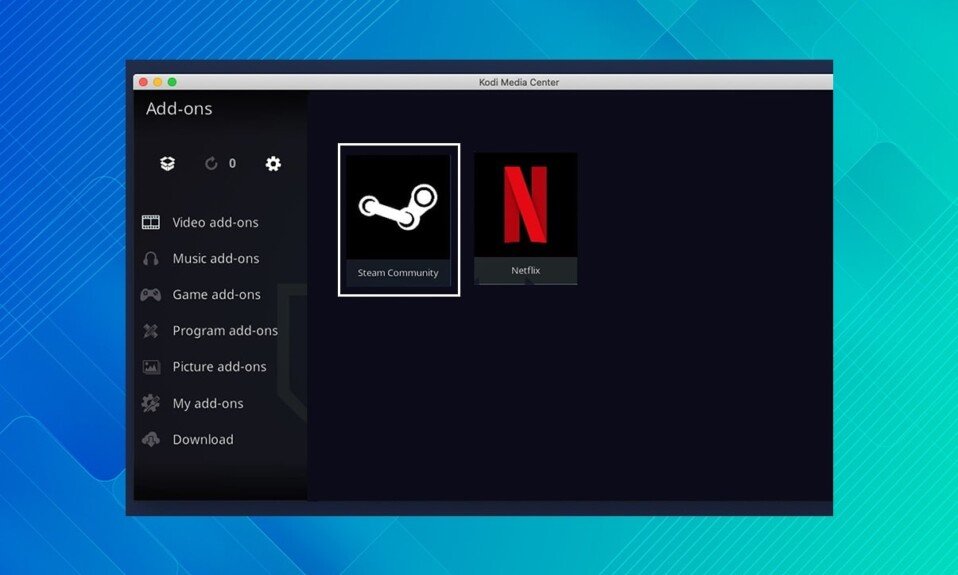
Puede ver varias películas y programas desde el reproductor multimedia Kodi . Si desea jugar juegos mientras usa Kodi , entonces puede ser posible a través del complemento Steam Launcher . A partir de entonces, los juegos de Steam(Steam) pueden iniciarse directamente desde la aplicación Kodi(Kodi app) . Esto le permite consolidar todas sus selecciones de entretenimiento y juegos en una sola interfaz fácil de usar. Además, no es tan difícil de configurar. Te traemos una guía perfecta que te enseñará cómo instalar el complemento Kodi Steam(Kodi Steam add-on) para jugar juegos Steam desde Kodi .

Cómo jugar juegos de Steam de Kodi(How to Play Steam Games from Kodi)
Hoy, le mostraremos cómo usar el complemento Kodi Steam Launcher que le permite cambiar rápidamente entre Kodi y Steam(Kodi and Steam) en modo Big Picture(Big Picture mode) sin tener que salir de la aplicación. Algunas ventajas de este complemento se enumeran a continuación:
- Es un gran complemento si desea pasar de ver películas a jugar(shift from viewing movies to gaming) fácilmente.
- Le permite ver las capturas de pantalla y las ilustraciones más recientes .(view the most recent screenshots )
- Además, vea videos a pedido(watch on-demand videos) y transmisiones en vivo.
Nota:(Note:) este complemento no está disponible actualmente para (unavailable for) Kodi 19 Matrix, así como para las siguientes actualizaciones. Puede usar este complemento en Kodi 18.9 Leia o versiones anteriores, sin ningún problema.
Puntos para recordar(Points To Remember)
Antes de continuar, es importante tener en cuenta los siguientes puntos:
- Este tutorial solo cubrirá los complementos legales de Kodi(cover legal Kodi add-ons) . Esto no solo lo mantendrá a salvo del virus Kodi(Kodi virus) , sino que también lo mantendrá a salvo de las graves consecuencias legales de la infracción de derechos de autor.
- Los complementos de Kodi pueden poner en peligro su seguridad(jeopardize your security) . Los voluntarios que no están afiliados al servicio de transmisión de video producen(service produce) y mantienen la mayor parte de los complementos de Kodi .
- En casos excepcionales, los complementos maliciosos pueden parecer legales(malicious add-ons may appear to be lawful) y las actualizaciones de complementos que antes eran seguros pueden incluir malware. Como consecuencia, siempre recomendamos usar una VPN al usar Kodi .
- En Kodi , así es como lo verás. Tenga en cuenta(Please note) que si utiliza una VPN , también puede superar las limitaciones de contenido geográfico(overcome geographic content limitations) . Hay más sobre eso a continuación.
Debe leer:(Must Read:) Cómo configurar una VPN en Windows 10
Paso I: Instale el complemento Kodi Steam Launcher(Step I: Install Kodi Steam Launcher Add-on)
La primera forma de obtener el complemento Steam Launcher(Steam Launcher add-on) es ir a la página del desarrollador de Github(Github page) y descargarlo. Guardar el archivo.zip(the.zip file) en su disco duro y luego instalarlo desde allí es la forma más fácil de instalar el complemento.
Alternativamente, recomendamos descargar el complemento del repositorio de Kodi(Kodi repository) .
1. En primer lugar, descargue el archivo zip(zip file) desde el enlace del iniciador de Steam(Steam launcher link) .
2. Abra la aplicación Kodi .
3. Haga clic en el menú Complementos(Add-ons) en el panel izquierdo, como se muestra.

4. Luego, haga clic en el icono del navegador de complementos que(Add-on browser icon) se muestra resaltado.

5. Elija Instalar desde archivo zip(Install from zip file) de la lista.

6. Aquí, seleccione el archivo script.steam.launcher-3.2.1.zip descargado para instalar el complemento Steam.

7. Una vez que se haya instalado el complemento, espere unos momentos para recibir la notificación de actualización del complemento .(Add-on updated)

Lea también:(Also Read: ) Cómo instalar Kodi en Smart TV
Paso II: Inicie el complemento Steam Launcher para jugar juegos de Steam (Step II: Launch Steam Launcher Add-on to Play Steam Games )
Una vez que haya completado los pasos anteriores para instalar el complemento Kodi Steam(Kodi Steam addon) , puede usar Steam Launcher para iniciar el modo Big Picture de Steam directamente desde Kodi . Si su máscara lo admite, puede agregar Steam Launcher a sus favoritos o agregar un enlace en su pantalla de inicio(home screen) para simplificar aún más las cosas. Aquí se explica cómo usar el complemento Steam Launcher(Steam Launcher add-on) :
1. Comience navegando a la pantalla de inicio de Kodi(Kodi home screen) .
2. Haga clic en Complementos(Add-ons ) en el panel izquierdo

3. Haga clic en Steam , como se muestra.

Esto iniciará Steam en modo de pantalla completa(Steam in full-screen mode) , como se muestra.

4. Haga clic en la pestaña BIBLIOTECA para ver una lista de sus juegos.(LIBRARY)

5. Elija cualquier juego(Game) al que desee jugar y haga clic en él para iniciarlo.

6. Sal(Exit) del juego una vez que hayas terminado de jugar. Para salir de Steam , presione el botón(power button) de encendido como se ilustra a continuación.

7. Elija Salir de Big Picture(Exit Big Picture ) en el menú. Steam se cerrará y será redirigido a la pantalla de inicio de Kodi(Kodi home screen) .

Así es como puedes lanzar Steam desde Kodi .
Preguntas frecuentes (FAQ)(Frequently Asked Questions (FAQs))
Q1. ¿Cómo usar los complementos de NBA Kodi de forma segura y discreta?(Q1. How to use NBA Kodi add-ons securely and discreetly?)
Respuesta El secuestro de complementos(Ans. Add-on hijacking) es la amenaza más grave para todos los usuarios de Kodi . Esto ocurre cuando se lanza una actualización maliciosa de un complemento conocido, que infecta la PC o la convierte en una red de bots. Desactivar las actualizaciones automáticas de Kodi lo protegerá contra el secuestro de complementos. Para hacerlo, vaya a System > Add-ons > Updates y cambie la opción a Notificar, pero no instale actualizaciones(Notify, but don’t install updates) a través del ícono de ajustes en la pantalla de inicio de Kodi(Kodi home screen) .
Q2. ¿Por qué mi complemento no funciona?(Q2. Why is my add-on not working?)
Respuesta (Ans. )Una de las razones por las que su complemento no funciona es que su versión de Kodi está desactualizada(Kodi version is out of date) . Vaya a la página de descarga de Kodi( download page for Kodi) para actualizarlo.
Recomendado:(Recommended:)
- Arreglar el dispositivo Amazon KFAUWI que(Fix Amazon KFAUWI Device) aparece en la red
- (Final Fantasy XIV)Compatibilidad con Windows 11 de Final Fantasy XIV
- Cómo ver los juegos de la NBA de Kodi
- Cómo ver la NFL en Kodi
Si eres un jugador que usa Kodi y tienes Steam instalado en el mismo dispositivo que Kodi , saber cómo instalar el complemento Kodi Steam(Kodi Steam add-on) resultará bastante útil. Si desea descansar en su sofá y mirar televisión mientras juega, ahora puede cambiar entre los dos sin levantarse. Con la ayuda de nuestra guía, puede usar su teclado y mouse(keyboard and mouse) , gamepad o control remoto en su teléfono para operar toda su configuración de juegos y medios para iniciar y jugar juegos Steam desde Kodi(launch & play Steam games from Kodi) . Comuníquese con nosotros a través de la sección de comentarios a continuación.
Related posts
Cómo descargar juegos de Steam en un disco duro externo
Cómo ver los juegos de la NBA de Kodi
Cómo Stream Origin Games sobre Steam
Cómo Fix No Sound EN Steam Games
Cómo abrir Steam Games en Windowed Mode
Fix Could NO Connect A LA Steam Network Error
Cómo hacer una copia de seguridad de los juegos de Steam
Fix Steam está teniendo problemas para conectarse a servidores
Cómo usar MAME para jugar Arcade Games en Windows PC
Cómo Fix Steam No descargar juegos
Fix Steam Application Load Error 3:0000065432
Arreglar Steam debe estar ejecutándose para jugar este juego en Windows 10
Cómo cambiar Steam Account Name (2021)
Fix Steam Corrupt Disk Error en Windows 10
10 Best Android Emulators para Windows and Mac
Cómo Fix Windows 10 Corriendo lento después de la actualización
Los 9 mejores canales árabes en Kodi
Cómo Fix Application Error 0xc0000142
Arreglar Kodi Mucky Duck Repo no funciona
Cómo agregar IMDB en Kodi en Windows 10
